* 싸이트 접속 & 메신져가 안되시는 분들은 회사방화벽 시리즈 1, 5을 보시면 됩니다.
(능력되는 분들은 1번만 보시면 해결될 듯 합니다. ^^)
* 싸이트 접속이 안되시는 분들은 회사방화벽 시리즈 2를 보시면 됩니다.
* 네이트온만 안 되는 분들은 회사방화벽 시리즈 3을 보시면 됩니다.
* MSN 안 되는 분들은 회사방화벽 시리즈 4를 보시면 됩니다.
* 이것 저것 전부 안된다 하신다면 최후에 방법 유료프락시 사용하셔야 될듯합니다.
회사방화벽 시리즈 6을 보시면 됩니다.
※ 방화벽 우회를 통한 접속 시리즈는 1~4까지만 하고 마칠려고 했으나
SSH터미널을 연결하는 방법을 아르켜 주라는 압박으로 인해 정리해 봅니다.
※ 여기있는 방법들은 제가 개발한 것도, 제가 소유권이 있는 것도 아닙니다.
같은 회사원끼리 서로 서로 공유하면 좋을 것같아 정리해 본것 뿐입니다.
하지만 이 방법을 찾기위해 드린 시간과 사용방법과 테스트에 드린 시간 생각해서라도
복사시 출처를 밝혀주셨으면 합니다.
– 2009년 01월 12일 https://www.bsrnsoft.com
★ 준비
1. SSH접속을 지원하는 웹호스팅 계정이 필요
– 유료 웹호스팅은 대부분 SSH를 지원합니다.
– 잘 찾아보시면 SSH를 지원하는 무료 웹호스팅도 있습니다.
2. MyEntunnel (또는 Putty와 같은 SSH접속지원을 하는 텔넷클라이언트 프로그램)
■ 사용방법
★MYEntunnel 연결
1. MyEntunnel 설치 및 실행
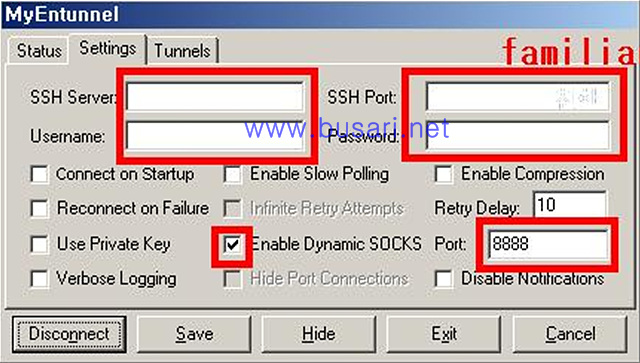
1) SSH Server : 무료 또는 유료로 제공받은 SSH접속 가능한 서로 주소
2) SSH Port : 일반적으로 SSH 접속 포트는 22 이지만 제공하는 업체에 따라 다른 경우도 있음.
3) Username : 무료 또는 유료로 제공받은 SSH접속 계정 id 입력
4) Password : 무료 또는 유료로 제공받은 SSH접속 계정 암호 입력
5) Enable Dynamic SOCKS Port : 선택
6) Enable Dynamic SOCKS Port는 여러분이 임의로 결정 대부분 8000번대 사용하시면 될듯합니다.
(단, 여러분의 회사방화벽 설정에 따라 안 될수 있습니다.)
7) connect 클릭 (위의 그림에서는 제가 이미 연결되어 있기 때문에 Disconnect로 나오는군요. ^–^ )
2. 정상접속 확인
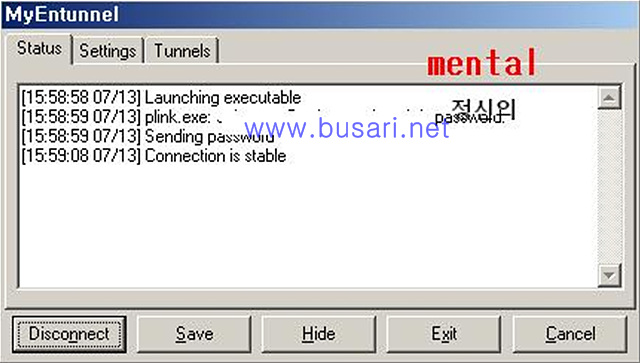
두가지 확인 방법이 있습니다.
1) 위의 그림처럼 Status탭을 클릭하여 로그를 보면 “Connection is Stable”라고 나온다면 접속 성공.
2) 트레이영역(윈도윈 오른쪽 아래 시간 나오는 부분)에 열쇠색깔이 연두색으로 된 경우 접속 성공.
★ 네이트온 연결
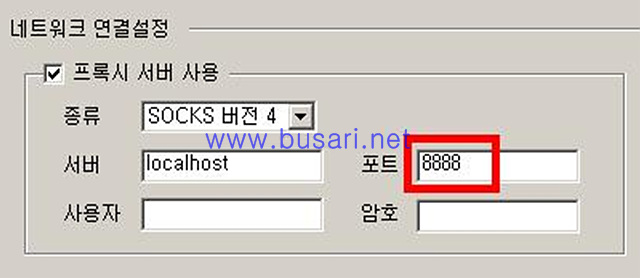 빨간 상자 부분은 여러분이 MyEntunnel에서 Enable Dynamic SOCKS Port부분에 입력한 숫자 입력하시면 됩니다.
빨간 상자 부분은 여러분이 MyEntunnel에서 Enable Dynamic SOCKS Port부분에 입력한 숫자 입력하시면 됩니다.★ MSN 연결
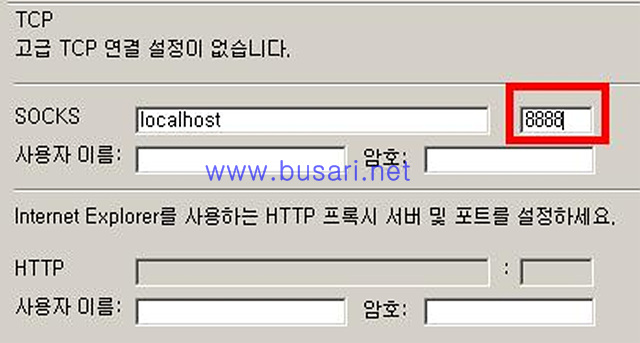 빨간 상자 부분은 여러분이 MyEntunnel에서 Enable Dynamic SOCKS Port부분에 입력한 숫자 입력하시면 됩니다.
빨간 상자 부분은 여러분이 MyEntunnel에서 Enable Dynamic SOCKS Port부분에 입력한 숫자 입력하시면 됩니다.
★ 차단된 인터넷 사이트 연결
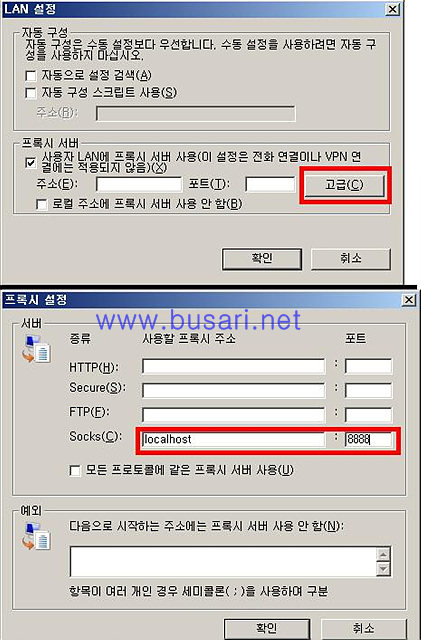
인터넷 옵션 -> 연결 -> LAN 설정 클릭하시면 첫번째 그림이 나옵니다.
1) 자동입력되어 있는 포트 삭제 -> 고급 클릭
2) 두번째 그림이 나오면 Socks 부분만 그림과 같이 입력하세요.
단, 포트는 여러분이 MyEntunnel에서 Enable Dynamic SOCKS Port부분에 입력한 숫자 입력하시면 됩니다.
※ 주의 이 방법으로 인터넷 이용시 사내망은 접속이 안됩니다. ^^; 꼭 필요한 사이트가 있을 때 잠깐 사용하세요.
그럼 이만.. 도움이 되셨으면 합니다.
관련글
회사방화벽 메신져
시리즈 6 악덕업체근무자용 ^^ – 유료프락시서버사용
시리즈 6 악덕업체근무자용 ^^ – 유료프락시서버사용
회사방화벽 메신져 시리즈 4 – 메신져 접속이 안될 때 / realtunnel
회사방화벽 메신져 시리즈 3 – 네이트온 안 될때(07.08.14 내용수정)
회사방화벽 메신져 시리즈 2 – 싸이트 접속이 안 될때 / 천리안7.0 클릭2인터넷
회사방화벽 메신져 시리즈 1 – 메신저(메신져) 접속이 안될 때 / http-tunnel
댓글